系统之家装机大师 V1.5.5.1336 官方版
系统之家装机大师是专为小白用户打造的装机工具,操作简单,适合32位和64位的电脑安装使用,支持备份或还原文件,也能通过系统之家装机大师,制作U盘启动盘,智能检测当前配置信息,选择最佳的安装方式,无广告,请大家放心使用。


时间:2021-11-22 11:46:02
发布者:zhuangzhi
来源:当客下载站
很多用户购买电脑的时候选择了联想电脑,并且在问联想电脑开不了机可以使用U盘进行重装吗,其实当我们电脑遇到了不好解决的故障重装系统是最好的解决方法,那到底能不能用U盘进行重装呢,下面给大家带来具体的内容。
相关事项:
1、由于联想电脑开不了机,需借助另一台电脑制作启动U盘
2、重装系统前要备份C盘和桌面文件,如果系统崩溃需进入PE备份文件
3、如果是预装win8/win10机型,需要uefi下重装
4、如果无法通过U盘引导重装,可能是硬件方面的问题,需找售后
一、准备工作
1、重装系统之前必须备份C盘和桌面文件
2、lenovo系统下载:联想win7系统下载
3、4G或更大U盘:大白菜u盘制作教程
4、U盘启动设置:联想电脑装系统按键是什么
二、联想电脑开不了机重装系统步骤如下
1、制作好U盘启动盘,然后把下载的联想系统iso文件直接复制到U盘的GHO目录下。
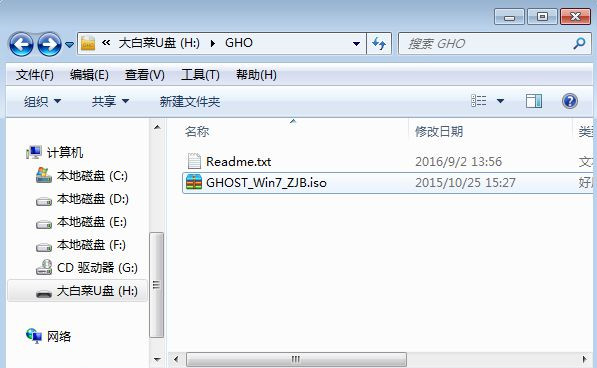
2、在联想电脑上插入U盘,重启后不停按F12或Fn+F12快捷键打开启动菜单,选择U盘项回车,如果是预装win8/win10机型,需要uefi U盘重装。
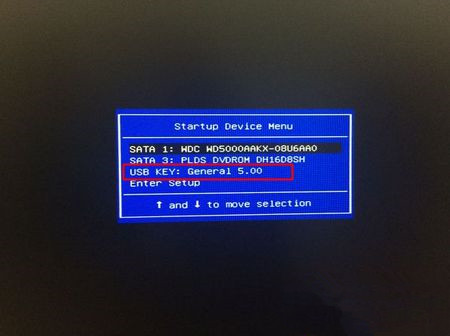
3、从U盘启动进入到这个主菜单,按数字2或按上下方向键选择【02】回车,启动pe系统。
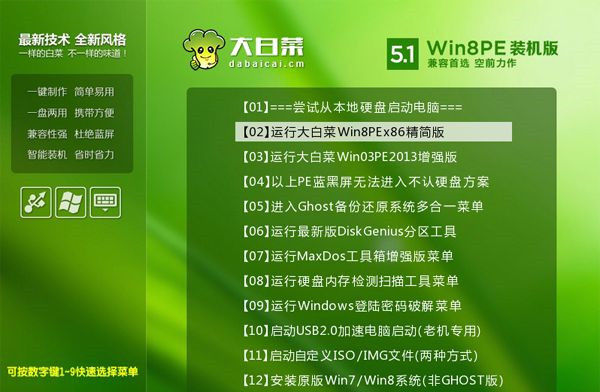
4、不用分区的用户,直接看第6步,如果要全盘重新分区,需要备份所有文件,然后在PE桌面中双击打开【DG分区工具】,右键点击硬盘,选择【快速分区】。
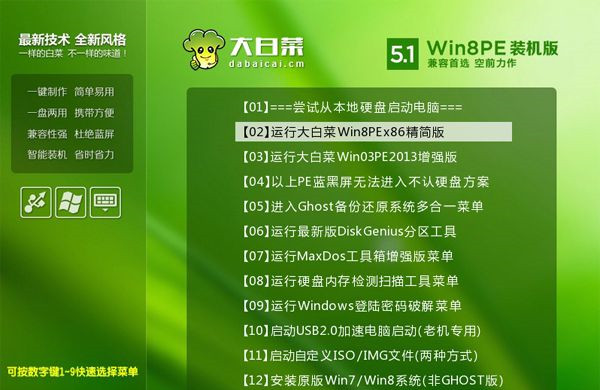
5、设置分区数目和分区的大小,主分区35G以上,建议50G以上,如果是固态硬盘,勾选“对齐分区”就是4k对齐,点击确定执行硬盘分区过程。
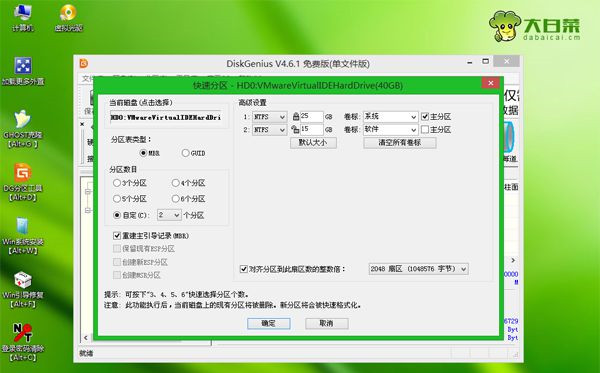
6、分区之后,打开【大白菜一键装机】,选择联想系统iso镜像,此时会提取gho文件,点击下拉框,选择gho文件。
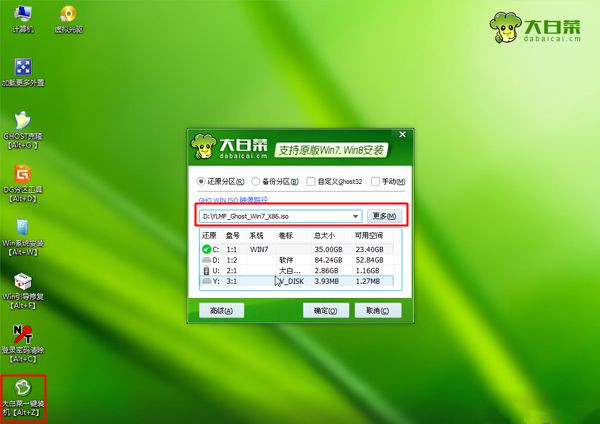
7、然后点击“还原分区”,选择系统盘所在位置,一般是C盘,或根据“卷标”、磁盘大小选择,点击确定。
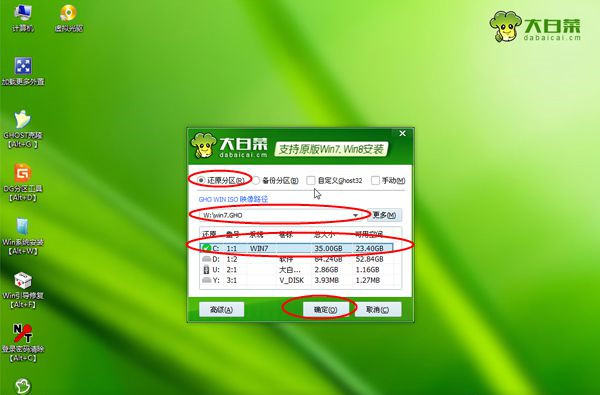
8、弹出提示框,勾选“完成后重启”和“引导修复”,点击是开始执行。
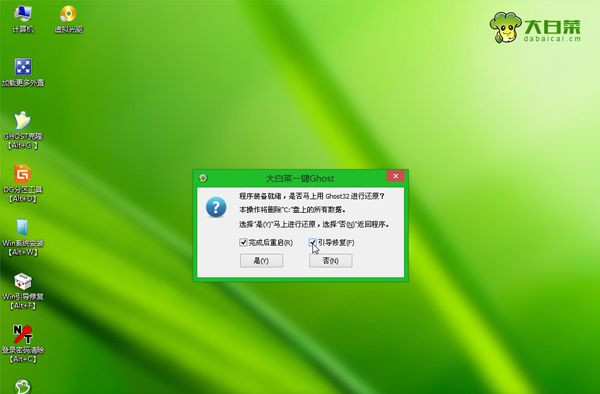
9、转到这个界面,执行联想系统还原到C盘的操作,耐心等待这个进度条执行完毕。
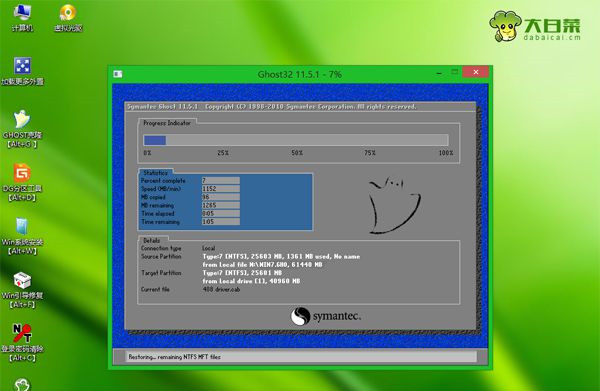
10、操作完成后,联想电脑会自动重启,此时拔出U盘,启动进入这个界面,进行重装系统和系统配置过程。

11、最后启动进入联想全新系统桌面,解决电脑开不了机的故障。
联想电脑开不了机重装系统方法就是这样了,系统故障引起的开不了机可以通过这个方法重装,如果是硬件引起的问题,就要找售后。